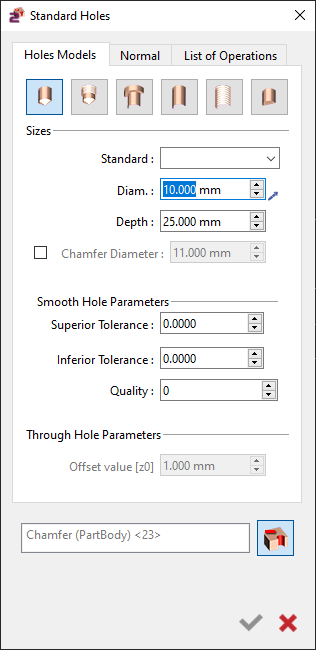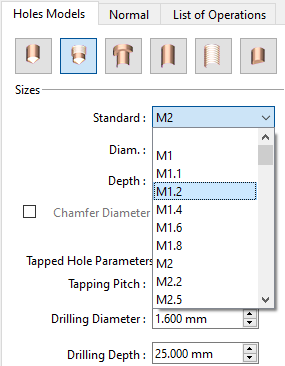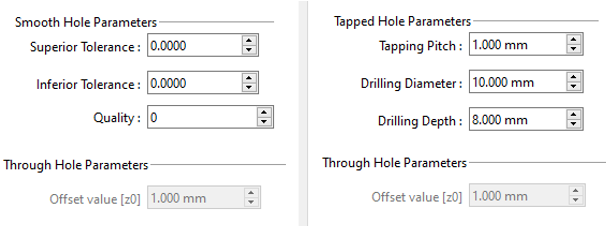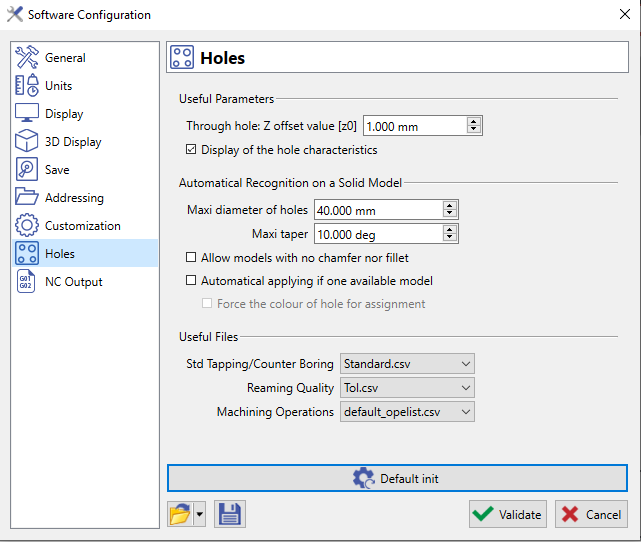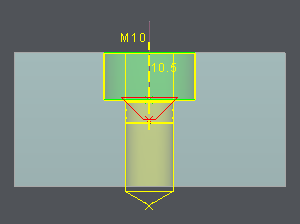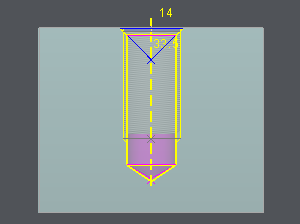演示
|
创建标准孔,定义其类型、直径和深度。自动定义操作列表以进行加工。 |
注意:
|
||
|
|
孔编辑器: 用于更改孔的类型或其值。 编辑元素 (Ctrl-H) 在孔上使您可以修改 其位置 仅限。 |
|
|
||
|
转变到孔 |
||
|
实体孔辨认 |
||
|
径向孔 |
||
|
轴向孔 |
||
|
孔在斜度 |
||
创建标准孔
标准孔的创建分 3 个阶段描述:
1. 定义标准孔
2. 可选: 创建收藏夹和使用者操作清单管理
3. 在设计中定位孔
1. 定义标准孔
对话框分为 3 个选项卡:
-
孔模型: 拓扑和尺寸的定义
|
a. 在对话框区域中选择孔的类型: |
||
|
盲孔 平滑 孔 |
||
|
盲孔 锥度 孔 |
||
|
通孔沉头孔 孔 |
||
|
通孔平滑 孔 |
||
|
通孔锥度 孔 |
||
|
平底平顺孔 |
||
|
b. 定义或不定义 倒斜角 在孔的顶部。 |
||
|
要定义倒角,请激活复选框 倒斜角 直径 并插入直径值。 |
||
|
c. 如果孔已标准化,请填写 标准 字段(例如:M6)。 |
||
|
如果您必须定义一个标准化的孔,例如 M10,对于大多数模型,您可以访问标准字段中的下拉列表,其中包含各种模型。选择所需的模型,参数将自动更新。 |
||
|
d. 设置补充参数 |
||
|
补充参数可在 参数 部分下找到(名称随所选孔的类型而异)。 此处可以访问有关定义的孔类型(例如锥度螺距以及沉头孔操作的直径和深度)的参数。 对于标准孔,这些值会自动填充,并且来自 GO2cam 标准文件, Standard.csv 用于锥度和沉头孔, Tol.csv 用于铰孔。 |
||
|
您可以在 csv 格式中定义自己的标准文件,并将它们保存在目录 GO2cam\Holenor 中。然后在 工具/选项/孔 中声明它们。我们建议您根据默认文件来构建文件,以遵守语法。 |
||
-
Normal 选项卡:孔的方向
-
操作清单
|
一个 操作清单 自动关联到 标准孔 关于孔的类型和特性。 此列表呈灰色显示,因为您无法修改它;它们只是该阶段的信息。
注意:
|
中定义您自己的操作文件您可以在以下部分找到一些示例: 标准孔示例
2. 可选操作:
这两个选项仅适用于 HMF 包!
a. 收藏夹
b. 自定义操作列表
|
此命令提供了调整列表中操作和修改其参数的方法。 点击这里了解如何 管理和修改操作列表 |
3. 孔的定位
a.
如果需要,输入与孔顶部对应的高度(Z 值)。
b.
定义孔的位置:单击一个点或在对话框区域中输入其坐标。
加工:
去
铣床加工
,
孔
菜单,然后选择
自动
并按照以下阶段进行。
标准孔示例
1. M10 螺钉的沉头孔
|
选择 通孔沉头 孔 |
|
|
选中倒角复选框。 |
|
|
选择 M10 在标准字段中:直径字段用于 钻孔直径 ;它会自动填充(10.5 毫米)。深度无关紧要,沉头孔始终贯穿材料。 |
|
|
单击参数对话框;沉头 直径 (20.4 毫米)和 高度 (10.5 毫米)会自动定义, 倒角直径 (11.55 毫米)也是如此。 |
|
|
如果需要,您可以修改这些值。
现在只需单击即可将孔放置在屏幕上。 |
|
2. 盲孔螺纹 M14
|
选择 盲孔 孔 |
|
|
选中倒角复选框。 |
|
|
选择 M14 在标准字段中:直径字段用于 攻牙直径 ; 它会自动填充 (14 毫米)。输入 攻牙 深度 的值(例如 27 毫米) |
|
|
在参数对话框下;攻牙 步距 (2.0) ,系统会自动定义 钻孔直径 (12 mm) 和 倒角直径 (15.40 mm)。最后, 必须由用户定义 钻孔深度 。如果根据攻丝深度不正确,则会在对话框底部显示错误消息。 |
|
|
如果需要,您可以修改这些值。
现在只需单击屏幕上放置孔的位置即可。 |
|